十年前dell老笔记本电脑如何刷机?老笔记本装系统教程【详细教程】
发布时间:2024-12-05 14:21:14
十年前dell老笔记本电脑如何刷机?
刷机跟重装系统又有什么区别呢?其实刷机和重装系统是两种常见的解决方案,它们看似相似,但实际上有很大的区别。刷机通常指的是通过刷入更新的固件或操作系统,提升硬件的兼容性或性能,而重装系统则是重新安装操作系统,以清除原系统中的垃圾文件、病毒或其他软件问题。如果你是小白,建议重装系统即可,如果不会操作,可跟着以下的老笔记本装系统教程操作!

一、重装系统工具准备
电脑品牌:戴尔
镜像文件:win7企业版
启动盘制作工具:电脑店u盘启动盘制作工具(点击即可下载)
二、制作启动盘前的关键准备事项
1、选择合适的U盘格式
在制作系统启动盘前,请确保将U盘格式调整为适合目标设备的文件系统。FAT32通常适用于兼容性更广的场景,而NTFS则在需要处理大文件时更有优势。请根据目标设备的支持情况合理选择。
2、提前保存重要数据
为了避免数据丢失,请将U盘中现有的重要文件备份到其他存储设备。格式化操作会清空U盘的所有内容,因此确保备份无遗漏非常重要。
3、获取可靠的系统镜像文件
从官方或信誉良好的网站获取操作系统镜像文件。下载后,通过校验工具(如SHA256校验工具)验证文件的完整性,以防止因下载出错或镜像被篡改导致安装失败或安全隐患。
三、重装系统操作步骤
1、制作u盘启动盘
a. 百度搜索【电脑店】进入官网,将栏目切换到【下载中心】,点击【立即下载】,即可下载 u盘启动盘制作工具。
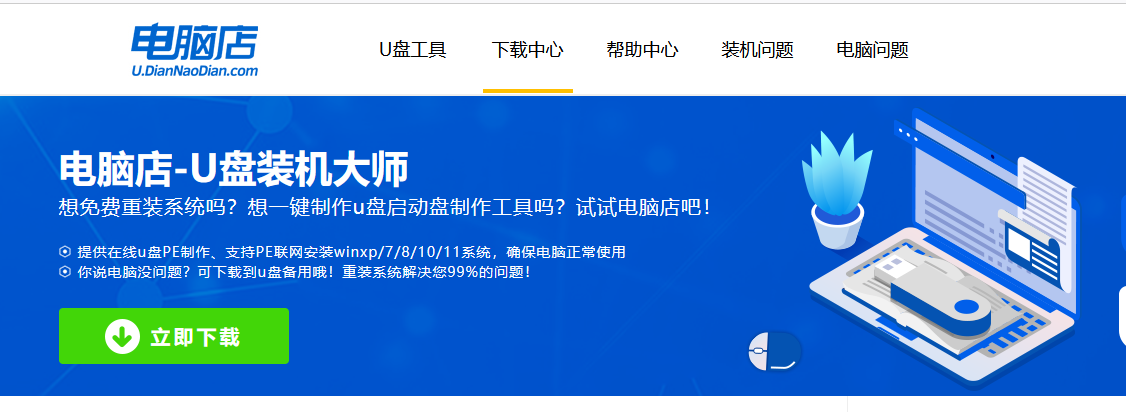
b. 下载完成,解压并打开即可开始制作。
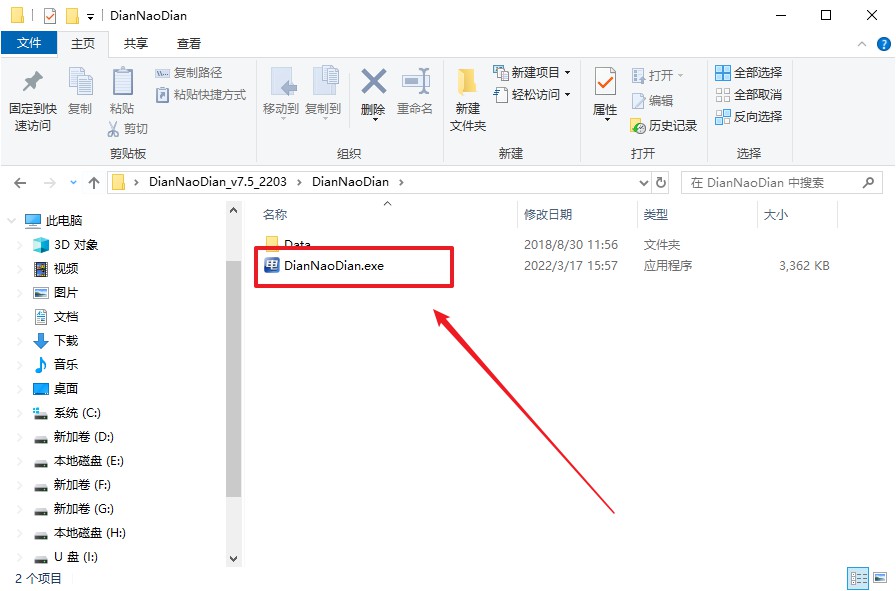
c. 工具会自动识别u盘,默认【启动模式】和【分区格式】,点击【全新制作】。
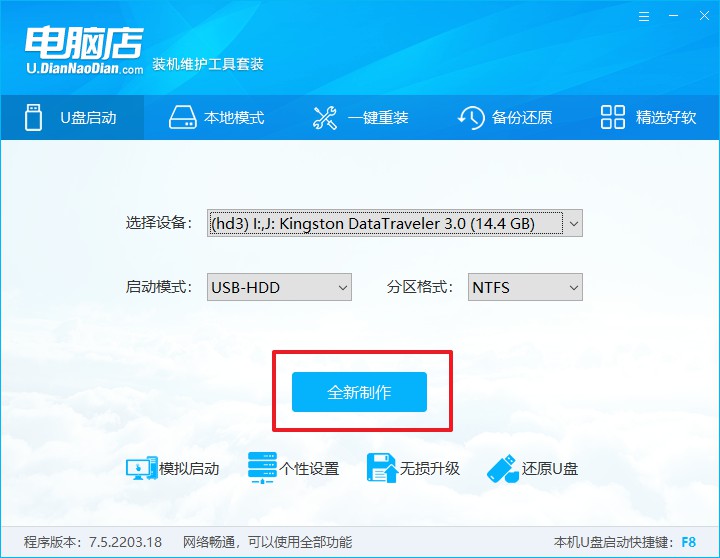
d. 弹出格式化提示,点击【确定】开始制作,等待完成即可。
2、设置u盘启动
a. 在电脑店首页即可查询u盘启动快捷键,主要用于设置进入BIOS的启动项设置界面。
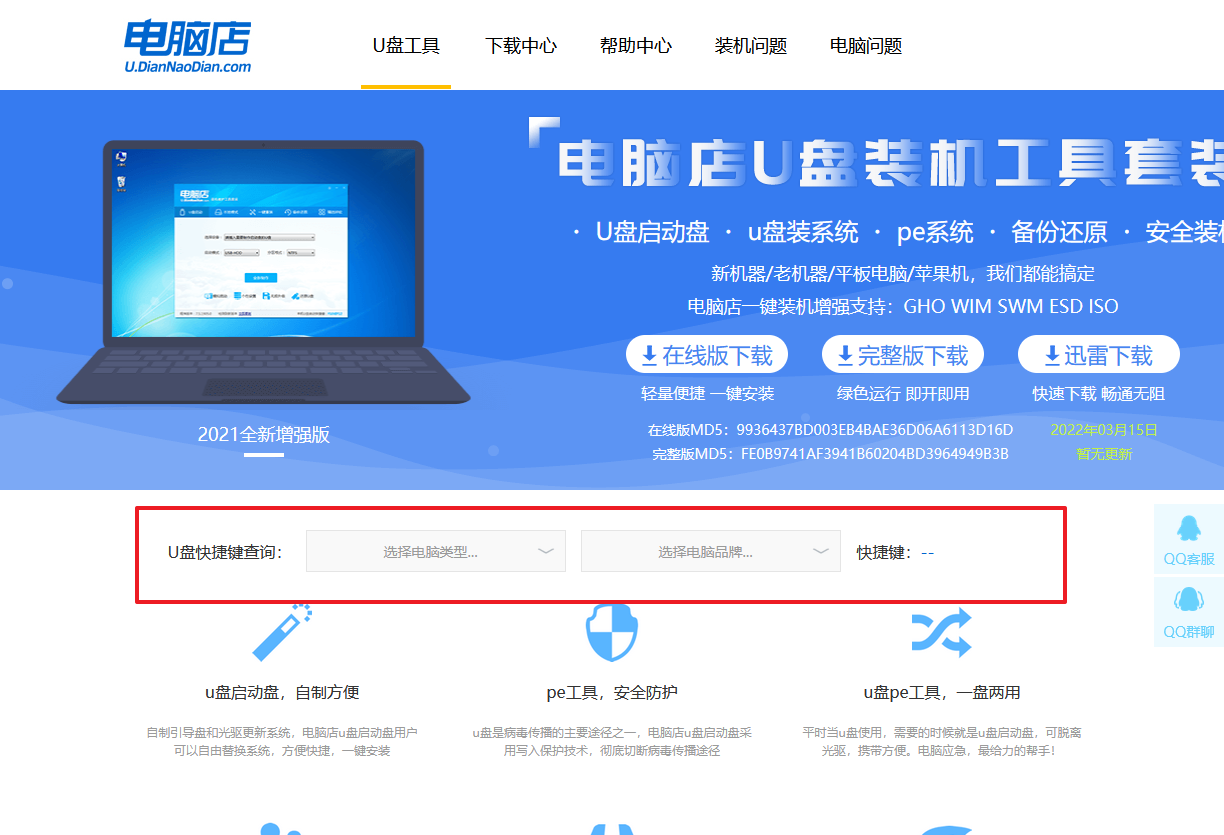
b. u盘启动盘连接电脑,重启出现开机画面,按u盘启动快捷键进入BIOS设置界面。
c.在启动项设置界面,大家找到u盘启动盘,选中后回车确认就可以了。
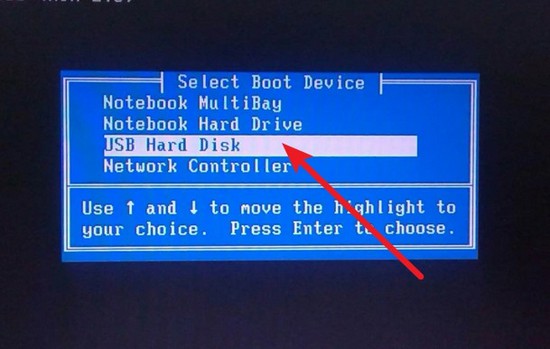
d. 再次重启后,电脑会进入电脑店winpe主菜单,新机型电脑选择【1】,旧机型选择【2】,回车。
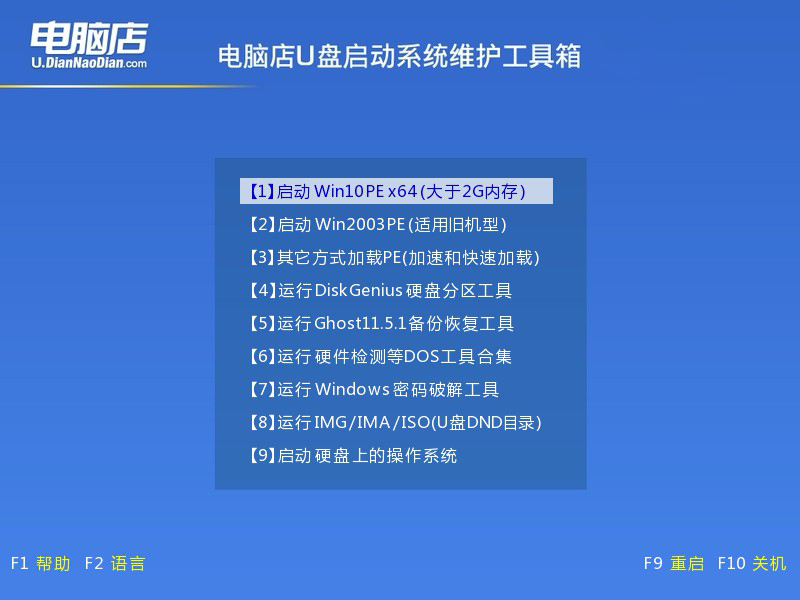
3、u盘装系统
a. u盘启动后即可进入电脑店winpe,双击打开【电脑店一键装机】。
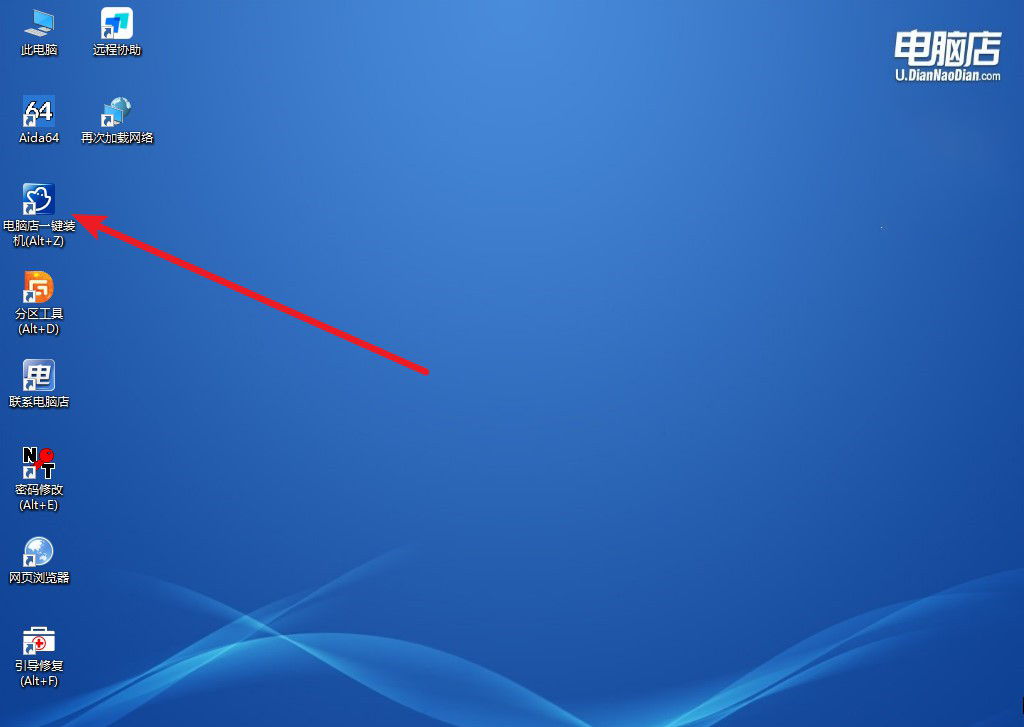
b. 如下图所示,选择镜像和系统分区,点击【执行】即可开始安装。
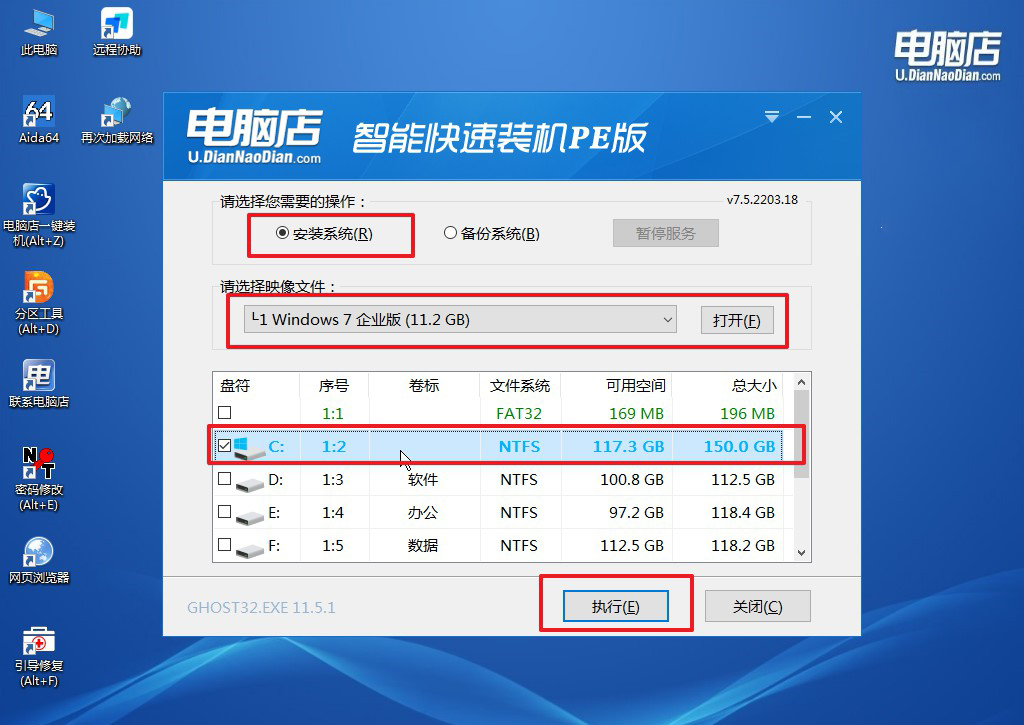
c. 在还原操作中,可默认选项,点击【是】,接下来会自动安装系统。
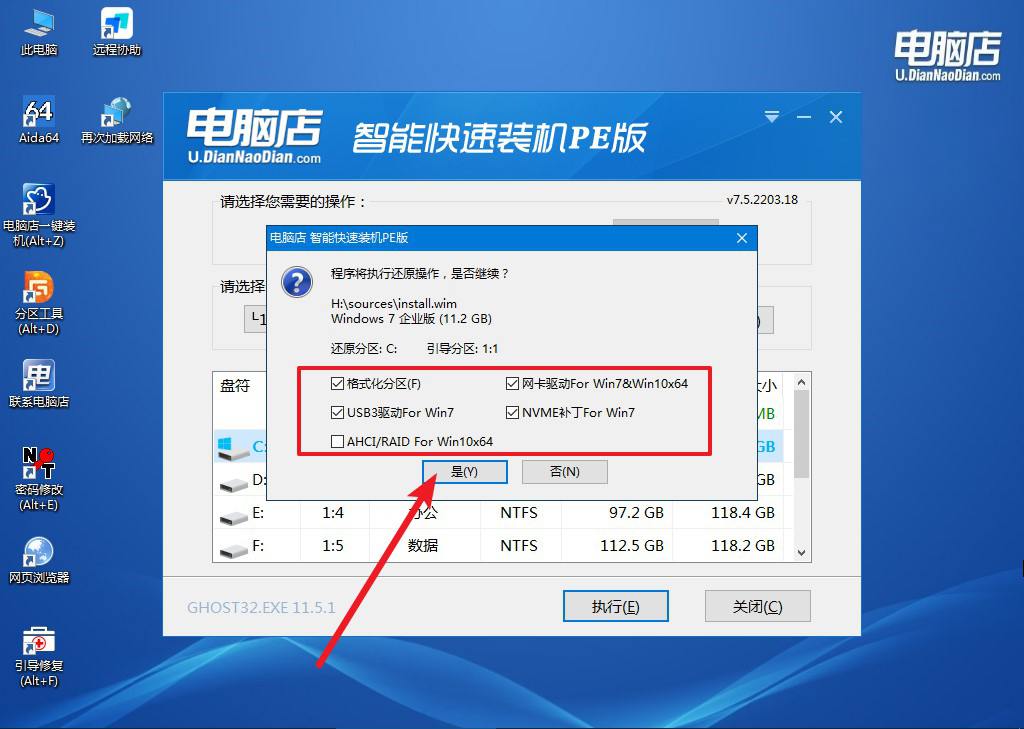
4、等待计算机重启部署,安装完成后即可进入win7系统!
四、U盘重装系统相关问题
电脑重装系统后经常蓝屏怎么解决?
电脑重装系统后经常蓝屏,通常是由于驱动程序不兼容、硬件问题或者系统文件损坏导致的。
首先,建议检查是否安装了正确的驱动程序,尤其是显卡、声卡和网卡等硬件驱动,确保它们与新系统兼容。可以通过设备管理器检查是否有驱动冲突或未安装的驱动,或者访问硬件厂商的网站下载最新的驱动程序。
此外,蓝屏问题也可能与内存条、硬盘或主板等硬件故障相关,可以尝试重新插拔内存条,检查硬盘是否有坏道,或者使用硬件诊断工具检测系统的硬件健康状况。如果硬件没有问题,检查是否有系统文件损坏,可以通过命令提示符运行“sfc /scannow”命令修复系统文件。
最后,确保操作系统安装过程中没有出现中断,系统镜像文件完整无误。如果这些方法都无效,可能需要考虑重新安装操作系统或更换有问题的硬件。
老笔记本装系统教程就跟大家分享到这里了,刷机更侧重于对硬件的优化和固件的更新,适合于需要提升硬件兼容性或获取新功能的情况;而重装系统则侧重于软件层面的清理和更新,通常用于解决系统崩溃、卡顿等软件问题。在面对十年前的老笔记本电脑时,选择刷机还是重装系统取决于具体的需求和问题类型。如果您的笔记本硬件没有问题,只是需要解决系统卡顿或文件堆积问题,重装系统可能是更为简单有效的解决办法哦!
